Jautājums
Problēma: kā labot kļūdu “Lokālās ierīces nosaukums jau tiek lietots” sistēmā Windows?
Sveiki. Esmu mēģinājis kartēt tīkla resursu savai vietējai ierīcei savā Windows datorā, taču tiek parādīts kļūdas ziņojums “Lokālās ierīces nosaukums jau tiek izmantots”. Man nav ne jausmas, ko tas nozīmē. Vai tu vari palīdzēt?
Atrisināta atbilde
Nesen daži Windows lietotāji saskārās ar kļūdu “Lokālās ierīces nosaukums jau tiek izmantots”. Vairumā gadījumu tas parādījās, kad viņi mēģināja atjaunot tīkla kartēšanu[1] savienojumu ar koplietotu tīkla mapi Windows XP klientam. Tas notiek tāpēc, ka sistēma Windows ļauj cilvēkiem kartēt tīkla diskus, lai nerakstītu adresi katru reizi, kad viņi vēlas tos izmantot. Ziņojums, ko viņi redz, saka:
Atkārtoti izveidojot savienojumu, radās kļūda
uz Microsoft Windows tīkls: lokālās ierīces nosaukums jau tiek izmantots. Šis savienojums nav atjaunots.
Ir daudzas lietas, kas to varētu izraisīt. Dažos gadījumos kļūda parādās, kad lietotāji piesakās Windows XP klientam, izmantojot citu savienojuma veidu, nevis savienojumu ar failu serveri. Ja tīkla disks tika izveidots, izmantojot lokālo tīklu (LAN) ar pašreizējiem lietotāja akreditācijas datiem, kartēšanas informācija nesatur lietotāja informāciju.
Ja tiek parādīta šāda kļūda, sistēma Windows nevar atvērt failus koplietotajās mapēs. Citi izplatīti iemesli var būt nepareiza lietotāja ievade, atspējots failu un printeru koplietošanas iestatījums un nejauši izdzēsti faili no reģistra, kas tagad izraisa sistēmas darbības traucējumus.
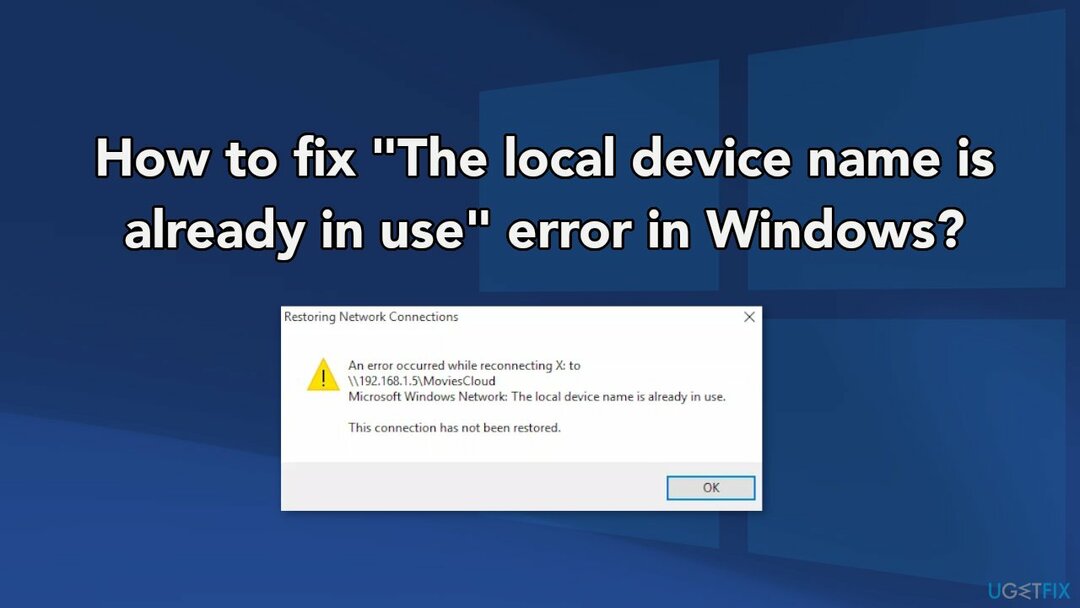
Manuāla problēmu novēršana var aizņemt kādu laiku, jo nav skaidrs, kas izraisa problēmu, tāpēc varat mēģināt izmantot automātisku risinājumu. ReimageMac veļas mašīna X9 lai izvairītos no visu iespēju izmantošanas. Remonta rīks var identificēt bojātos sistēmas komponentus, salabot BSOD,[2] un reģistra problēmas, skenējot sistēmu. Šo programmatūru var izmantot arī, lai atbrīvotu vietu, notīrot sīkfailus[3] un kešatmiņu, kam vajadzētu uzlabot ierīces veiktspēju.
Tālāk ir norādītas dažas manuālas metodes, kas var novērst kļūdu “Lokālās ierīces nosaukums jau tiek lietots” operētājsistēmā Windows un ļaut atkārtoti izmantot noteiktus failus. Ņemiet vērā, ka tas prasīs kādu laiku, tāpēc, lūdzu, ļoti rūpīgi izpildiet visas darbības:
1. metode. Pārveidojiet disku
Lai labotu bojātu sistēmu, jums ir jāiegādājas licencēta versija Reimage Reimage.
- Meklēt Komandu uzvedne izvēlnē Sākt un atlasiet Izpildīt kā administratoram opciju
- Kopējiet un ielīmējiet tālāk redzamo komandu un noteikti noklikšķiniet uz Ievadiet:
neto izmantošana * /dzēst
- Kad redzat, ka darbība ir veiksmīgi pabeigta, palaidiet šādu komandu:
neto lietojums Z: \\\\serveris\\share /lietotājs: lietotājvārda parole
- Noteikti nomainiet lietotājvārds un parole vietturi ar pareizo lietotājvārdu un paroli. Pārbaudiet, vai problēma ir atrisināta
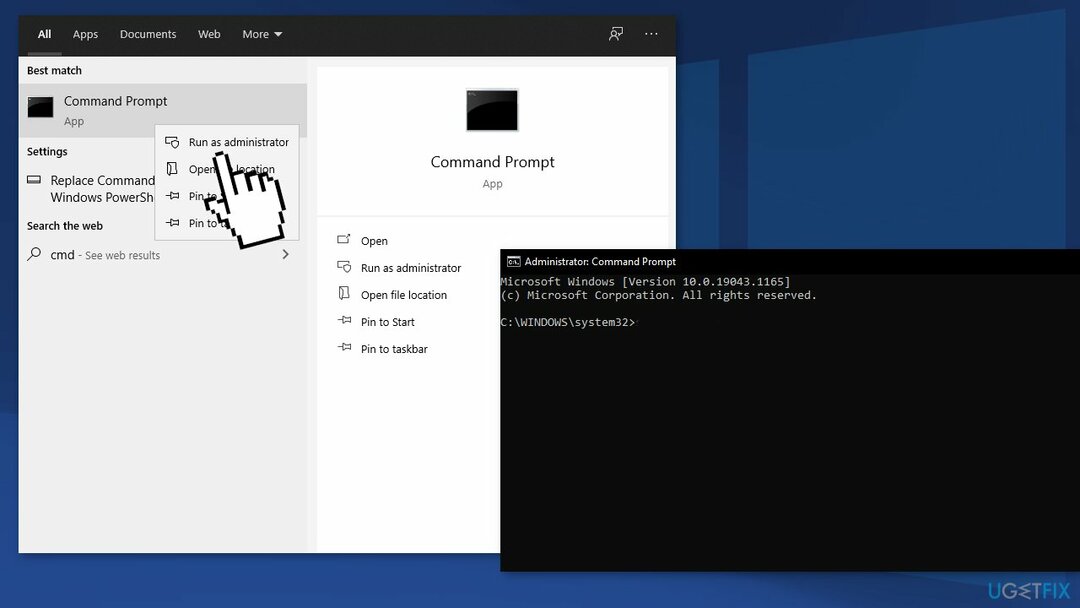
2. metode. Atkārtoti inicializējiet pārlūkprogrammu
Lai labotu bojātu sistēmu, jums ir jāiegādājas licencēta versija Reimage Reimage.
- Nospiediet uz Windows + R taustiņus vienlaicīgi, lai atvērtu Skrien pamudināt
- Ieraksti cmd un nospiediet Shift + Ctrl + Ievadiet piešķirt Administratīvās privilēģijas
- Klikšķiniet uz Jā iekš Vai tiešām vēlaties atļaut šai lietojumprogrammai veikt izmaiņas jūsu datorā? pamudināt
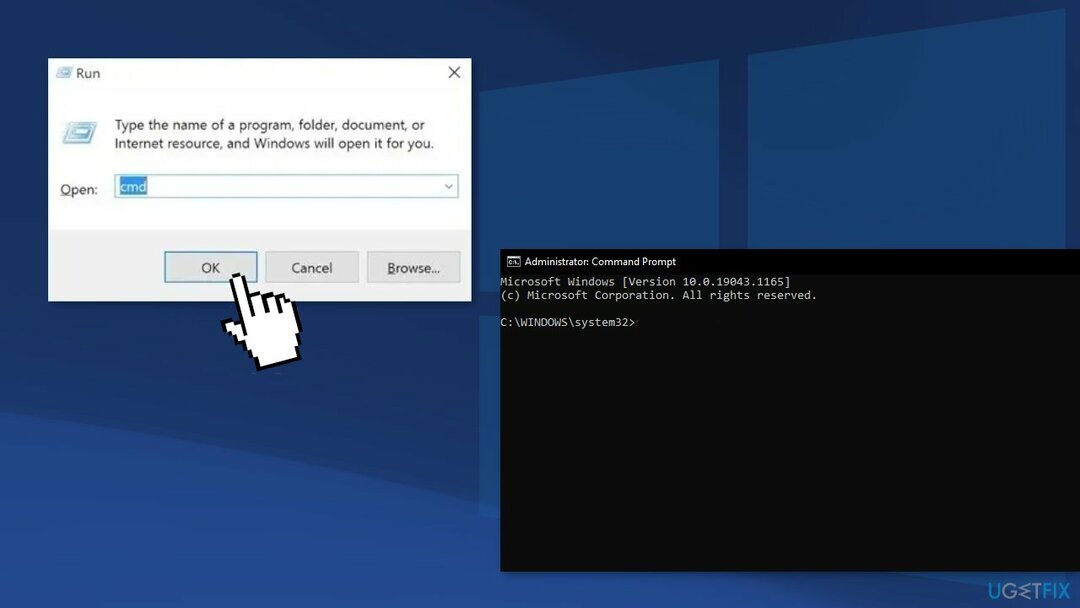
- Tips nākamajā komandā un nospiediet Ievadiet:
- interneta pietura "Datora pārlūkprogramma"
- Pēc tam ierakstiet šo komandu un nospiedietIevadiet:
tīkla startēšana “Datora pārlūkprogramma”
3. metode. Rediģējiet reģistru
Lai labotu bojātu sistēmu, jums ir jāiegādājas licencēta versija Reimage Reimage.
- Atveriet Reģistra redaktors logu, ierakstot regedit meklēšanas joslā
- Pārejiet uz šo reģistrā esošo atslēgu, navigējot kreisajā rūtī:
HKEY_CURRENT_USER\\Software\\Microsoft\\Windows\\CurrentVersion\\Explorer
- Noklikšķiniet uz šīs atslēgas un mēģiniet atrast atslēgu ar nosaukumu MountPoints2 Explorer atslēgas iekšpusē. Ar peles labo pogu noklikšķiniet uz tā un izvēlieties Dzēst opciju no konteksta izvēlnes. Apstipriniet visus dialoglodziņus, kas var tikt parādīti
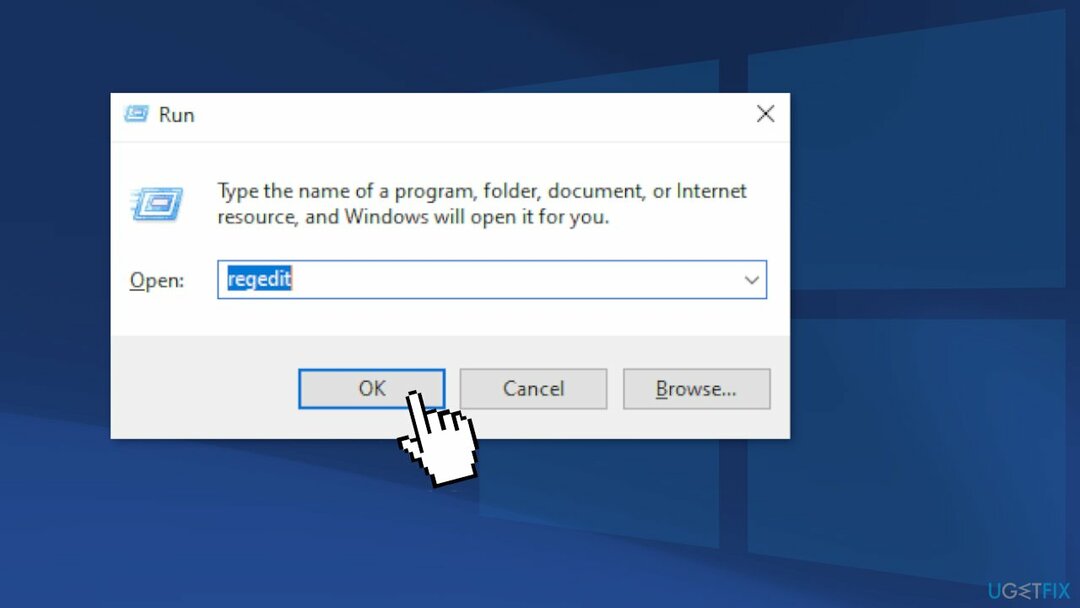
- Pārbaudiet, vai kļūdas ziņojums joprojām parādās pēc datora restartēšanas
4. metode. Piešķiriet diska burtus
Lai labotu bojātu sistēmu, jums ir jāiegādājas licencēta versija Reimage Reimage.
- Pirmkārt, jums būs jāpārliecinās, ka nav neviena faila no atmiņas ierīcēm, kuras vēlaties rediģēt lietošanā vai jebkurā citā veidā atvērtā veidā. Pēc tam pārliecinieties, ka neesat kopēšana vai pārvietošana jebko no diska vai uz to, pirms turpināt
- Pēc tam izmantojiet vai nu Windows Key + X taustiņu kombinācija vai ar peles labo pogu noklikšķiniet uz Sākt izvēlne un izvēlieties Diska pārvaldība opciju, lai atvērtu tās konsoli
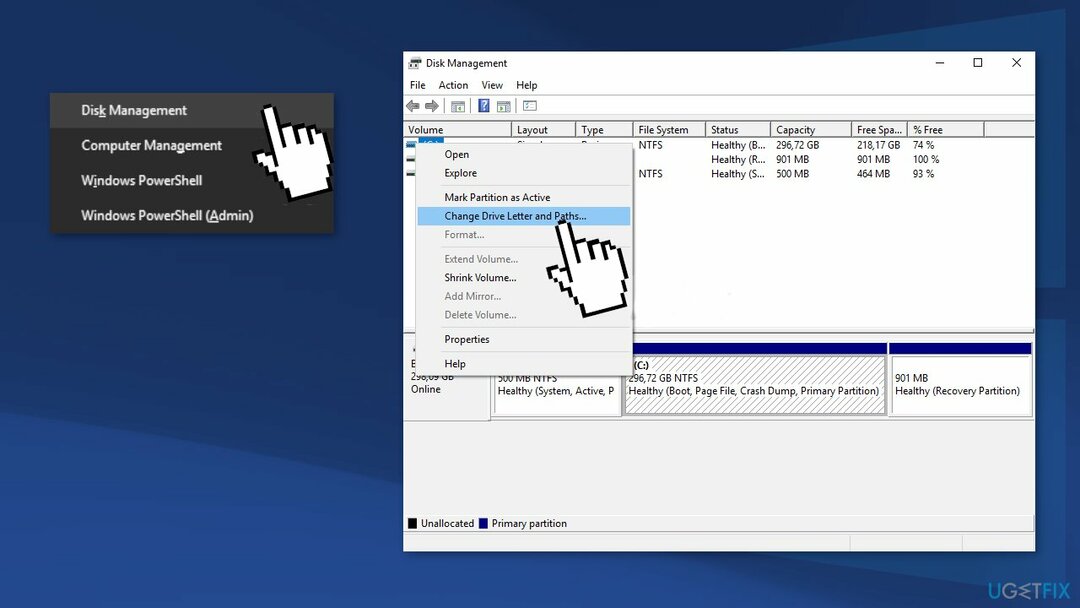
- Ar peles labo pogu noklikšķiniet uz skaļuma ar diska burtu, kuru vēlaties mainīt, un izvēlieties Mainiet diska burtu un ceļus
- Pēc tam noklikšķiniet uz Mainīt un izvēlieties no pieejamo diska burtu saraksta
- Mēs iesakām neizvēlēties burtus A vai B jo tie tika rezervēti vecāku operētājsistēmu diskešu diskdziņiem, un tas var sajaukt vecākus programmatūras rīkus. Klikšķiniet uz Pieteikties un apstipriniet visus dialoglodziņus, kas var parādīties pirms rīka aizvēršanas
- Pārbaudiet, vai problēma joprojām pastāv
5. metode. Iespējot failu un printeru koplietošanu
Lai labotu bojātu sistēmu, jums ir jāiegādājas licencēta versija Reimage Reimage.
- Sākt Vadības panelis izvēlnē Sākt meklējot utilītu
- Pēc Vadības panelis atver, mainiet skatu uz Liels vai Mazs ikonas un virzieties uz leju, lai atvērtu Windows Defender ugunsmūris
- Klikšķiniet uz Windows Defender ugunsmūris un noklikšķiniet uz Atļaut lietotni vai līdzekli, izmantojot Windows ugunsmūri opciju no kreisās puses opciju saraksta
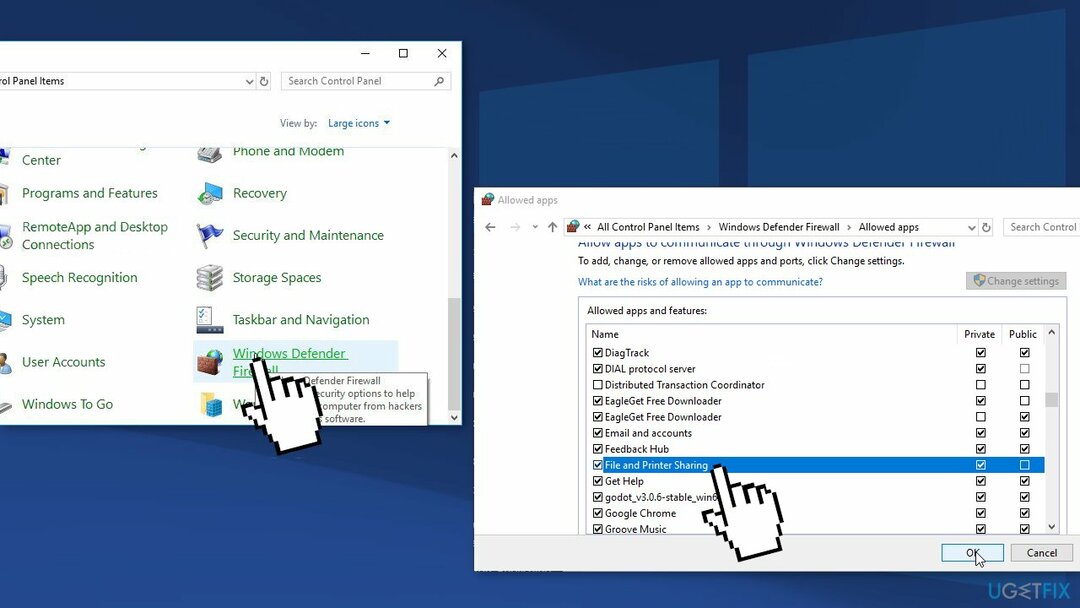
- Noteikti noklikšķiniet uz Mainiet iestatījumus pogu loga augšējā labajā stūrī un, ja nepieciešams, nodrošiniet administratora atļaujas
- Dodieties uz Failu un printeru koplietošana opciju un pirms noklikšķināšanas atzīmējiet tai blakus esošo izvēles rūtiņu labi un izmaiņu piemērošanu
- Klikšķis labi un restartējiet datoru
6. metode. Mainiet ProtectionMode vērtību
Lai labotu bojātu sistēmu, jums ir jāiegādājas licencēta versija Reimage Reimage.
- Nospiediet Windows + R, tips regedit dialoglodziņā un nospiediet Ievadiet
- Kad esat reģistra redaktorā, dodieties uz šādu ceļu:
HKEY_LOCAL_MACHINE\\System\\CurrentControlSet\\Control\\SessionManager\\
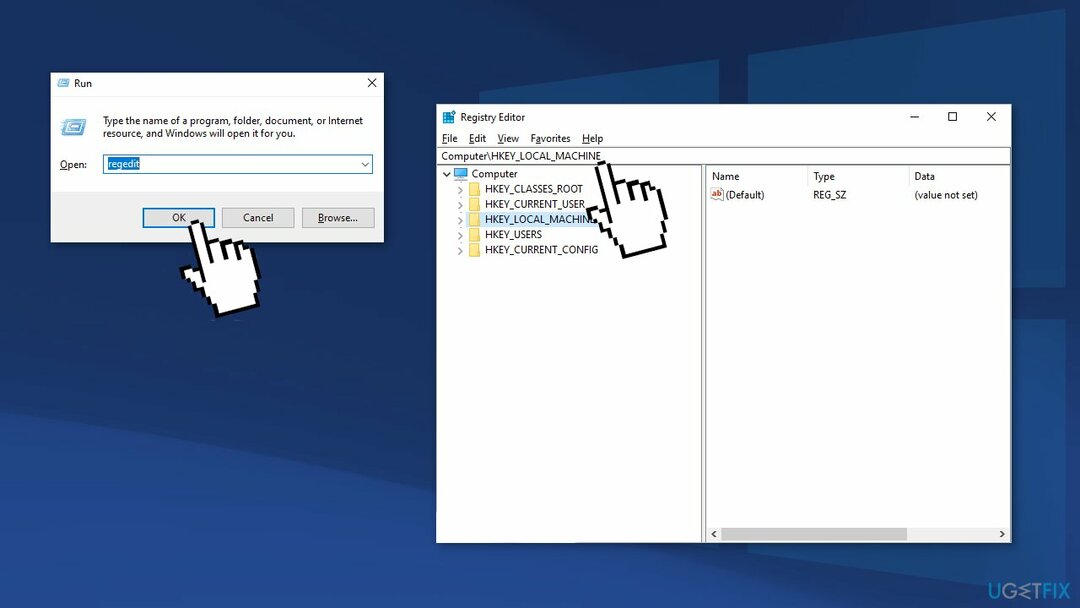
- Kad esat nokļuvis pareizajā vietā, meklējiet šādu atslēgu:
Aizsardzības režīms
- Mainiet atslēgu no 0 pret 1
- Saglabājiet izmaiņas un izejiet
- Restartēt jūsu dators
Automātiski izlabojiet kļūdas
ugetfix.com komanda cenšas darīt visu iespējamo, lai palīdzētu lietotājiem atrast labākos risinājumus kļūdu novēršanai. Ja nevēlaties cīnīties ar manuālām remonta metodēm, lūdzu, izmantojiet automātisko programmatūru. Visus ieteiktos produktus ir pārbaudījuši un apstiprinājuši mūsu profesionāļi. Tālāk ir norādīti rīki, kurus varat izmantot kļūdas labošanai.
Piedāvājums
dari to tagad!
Lejupielādēt FixLaime
Garantija
dari to tagad!
Lejupielādēt FixLaime
Garantija
Ja jums neizdevās novērst kļūdu, izmantojot Reimage, sazinieties ar mūsu atbalsta komandu, lai saņemtu palīdzību. Lūdzu, dariet mums zināmu visu informāciju, kas, jūsuprāt, mums būtu jāzina par jūsu problēmu.
Šajā patentētajā labošanas procesā tiek izmantota 25 miljonu komponentu datubāze, kas var aizstāt jebkuru bojātu vai trūkstošu failu lietotāja datorā.
Lai labotu bojātu sistēmu, jums ir jāiegādājas licencēta versija Reimage ļaunprātīgas programmatūras noņemšanas rīks.

Neļaujiet vietnēm, ISP un citām pusēm jūs izsekot
Lai paliktu pilnīgi anonīms un novērstu ISP un valdība no spiegošanas uz jums, jums vajadzētu nodarbināt Privāta piekļuve internetam VPN. Tas ļaus jums izveidot savienojumu ar internetu, vienlaikus esot pilnīgi anonīmam, šifrējot visu informāciju, novēršot izsekotājus, reklāmas, kā arī ļaunprātīgu saturu. Vissvarīgākais ir tas, ka jūs apturēsit nelikumīgās novērošanas darbības, ko NSA un citas valsts iestādes veic aiz muguras.
Ātri atgūstiet zaudētos failus
Datora lietošanas laikā jebkurā laikā var notikt neparedzēti apstākļi: tas var izslēgties strāvas padeves pārtraukuma dēļ, a Var parādīties zilais nāves ekrāns (BSoD) vai nejauši Windows atjauninājumi var tikt instalēti pēc tam, kad uz dažām dienām aizgājāt. minūtes. Tā rezultātā var tikt zaudēti jūsu skolas darbi, svarīgi dokumenti un citi dati. Uz atgūties zaudētos failus varat izmantot Data Recovery Pro – tā meklē to failu kopijās, kas joprojām ir pieejami jūsu cietajā diskā, un ātri tos izgūst.